Kapitel 2 SEAM-Installation
Dieses Kapitel enthält die für die Installation des SEAM-Produkts notwendigen Schritte und sollte von jedem, der eine Installation durchführt, beachtet werden. Es enthält die Verfahren zur Vorkonfiguration und zur Installation von SEAM. Das erste Verfahren gestattet die Vorkonfiguration vieler sitespezifischer Daten, so daß die Dateien als Teil des Installationsprozesses nicht manuell bearbeitet werden müssen; auch enthalten ist eine lokale Installation. Das zweite Verfahren führt die eigentliche Installation der SEAM-Software durch, wobei die Informationen der Vorkonfiguration verwendet werden.
Folgende Themen werden in diesem Kapitel behandelt:
Inhalt des SEAM-Package
Die SEAM-Software kann entweder auf einem Client, einem KDC-Slave-Server oder auf einem KDC-Master-Server installiert werden. Jeder andere Servertyp (wie ein SEAM-Anwendungsserver oder ein SEAM NFS-Server) wird erst dann konfiguriert, wenn die Client-Software-Packages installiert sind. Jeder Installationstyp fügt ein oder mehrere Packages hinzu, von denen einige an Dateien Änderungen vornehmen, die für die Sicherheit des Systems von Bedeutung sind.
SEAM Client-Packages
Die Client-Packages installieren die SEAM-Online-Dokumentation, die Kerberos-Anwendungen (wie klist), die administrativen Anwendungen (kadmin und gkadmin), wie auch die kerberosfähigen Daemons und Dienstprogramme (zum Beispiel ftp und ftpd). Während des Installationsprozesses werden die folgenden Dateien bearbeitet: /etc/inetd.conf, /etc/services, /etc/pam.conf und /etc/krb5/krb5.conf. Wenn Sie sitespezifische Änderungen für diese Dateien haben, sollten Sie nach der Installation die Inhalte der Dateien prüfen.
Außerdem werden, nur bei Clients für Solaris 2.6, Dateien installiert, die Unterstützung für GSS_API-Framework und RPCSEC_GSS bieten. Da diese Dateien bereits Teil von Solaris, Version 7 sind, werden Sie nur bei Soaris 2.6-Clients hinzugefügt. Neue, sicherheitsrelevante Dateien, die installiert werden, sind /etc/gss/gsscred.conf, /etc/gss/mech, /etc/gss/qop und /etc/nfssec.conf. Auch wird die crontab-Datei für root und /etc/inetd.conf bearbeitet. Wenn Sie sitespezifische Änderungen für diese Dateien haben, sollten Sie nach der Installation die Inhalte der Dateien prüfen.
Slave-KDC-Packages
Der Installationsprozeß für einen Slave-KDC installiert alle Client-Packages und ein zusätzliches Package mit Dienstprogrammen, die von einem KDC-Server benötigt werden. Ein Startskript wird in /etc/init.d/kdc installiert, mit dem die Slave-KDC-Daemons gestartet werden. Auch werden die Dateien /etc/krb5/kdc.conf und /etc/inetd.conf bearbeitet.
Master-KDC-Packages
Der Installationsprozeß für einen Master-KDC installiert alle Client-Packages, das Slave-KDC-Package, und ein Package mit Dateien und Dienstprogrammen, die nur auf dem Master-KDC-Server benötigt werden. Der Prozeß bearbeitet die crontab-Datei für root und installiert ein Startskript in /etc/init.d/kdc.master. Auch werden eine Datei zur Kontrolle des Zugriffs auf den KDC, /etc/krb5/kadm5.acl, und eine Datei zur Steuerung der Vervielfältigung der KDC-Datenbank, /etc/krb5/kpropd.acl, hinzugefügt. Die Absicherung dieser Dateien ist wichtig für die Sicherheit der KDC-Datenbank.
Patches
Alle in dieser SEAM-Version enthaltenen Patches werden für SolarisTM 2.6 auf SPARCTM und Intelsystemen bereitgestellt. Einige dieser Patches beinhalten Korrekturen, die nichts mit SEAM zu tun haben. Der Grund dafür liegt darin, daß alle Korrekturen, ob sie sich nun auf SEAM beziehen oder nicht, dieselbe Binärdatei betreffen, und daß alle enthaltenen Parches offziell sind.
Alle diese Patches sind erforderlich, wenn Sie Kerberos V5-Sicherheit bei NFS-Dateisystemen und -Exporten nutzen möchten. Wenn Sie das NFS-Dateisystem nicht mithilfe von von SEAM sichern, dann werden diese Patches nicht benötigt.
Solaris-Patches werden mit XXXXXX-VV numeriert, wobei XXXXXX die Basis-ID-Nummer und VV die Versionsnummer darstellen. In der Regel ist die Basis-ID-Nummer für einen i386-Patch gleich der für den entsprechenden SPARC-Patch, um eins erhöht.
Hier ist eine Liste aller in SEAM, Version 1.0 enthaltenen Patches. Die SPARC-Patch-IDs werden zuerst aufgeführt.
105472-04 / 105473-04 -- Ohne diese Korrektur stürzt der Automounter ab, wenn auf NFS-Dateisysteme zugegriffen wird, die mit Kerberos V5-Sicherheit eingehängt sind (das heißt, der NFS-Server hat das System freigegeben für sec= krb5, krb5i, or krb5p).
105564-03 / 105565-03 -- Ohne diese Korrektur arbeitet der Befehl chgrp nicht einwandfrei bei NFS-Dateisystemen, die mit Kerberos V5-Sicherheit eingehängt worden sind.
105615-04 / 105616-04 -- Ohne diese Korrektur können Sie nicht erfolgreich mit einem Befehl wie dem folgenden NFS-Dateisysteme von Servern exportieren: share -o sec=krb5,rw=mpk16-labnets,ro=engineering /export/krb5. Weniger komplexe Befehle wie: share -o sec=krb5 /export/krb5 sind mit oder ohne Patch erfolgreich.
106639-01 / 106640-01 -- Dieser Patch behebt ein Speicherleck, das auftritt, wenn NFS-Dateisysteme verwendet werden, die Kerberos V5-Sicherheit verwenden.
107228-01 / 107281-01 -- Dieser Patch korrigiert XFN für die Erweiterung auf große Tabellen, die für die Verwendung des Befehls gsscred geeignet sind. Wenn Sie sich dafür entscheiden, nicht XFN zu verwenden, dann benötigen Sie nicht diesen Patch.
Aufgabenübersicht für die SEAM-Installation.
Um SEAM am besten zu nutzen, sollte die Produktinstallation in einer bestimmten Reihenfolge vorgenommen werden. Sie können diese Reihenfolge falls erforderlich ändern, aber dann müßten einige Schritte wiederholt werden, oder Sie müssen die Konfigurationsdateien manuell ändern.
Tabelle 2-1 Erste Schritte: Reíhenfolge der SEAM-Konfiguration|
Aufgabe |
Beschreibung |
Anweisungen finden Sie unter ... |
|---|---|---|
|
1. Planen Sie Ihre SEAM-Installation | Überlegen Sie die Fragen der Konfiguration und treffen Sie entsprechende Entscheidungen, bevor Sie den Software-Installationsprozeß beginnen. | "" in Sun Enterprise Authentication Mechanism Guide-de |
|
2. (Optional) Installieren Sie NTP | Damit SEAM einwandfrei funktioniert, müssen die Uhren auf allen Systemen innerhalb des Bereichs synchronisiert werden. | "Synchronisieren von KDCs und SEAM-Clients" in Sun Enterprise Authentication Mechanism Handbuch |
|
3. (Optional) Führen Sie die Vorkonfigurations-prozedur für SEAM aus | Um die Installation einer Site mit vielen Hosts einfacher zu gestalten, kann diese Prozedur ausgeführt werden, womit ein großer Teil der Installationsinformationen auf einem NFS-Server gespeichert wird. Diese Informationen können dann während der Installation benutzt werden. | "Wie SEAM-Installationen vorkonfiguriert werden" |
|
4. Führen Sie die Software-Installationsprozedur für SEAM aus | Installation der SEAM-Software-Packages auf einem Client oder einem Server | "Wie Sie die SEAM-Software mithilfe der Benutzeroberfläche installieren" |
|
5. Konfigurieren Sie den Master-KDC-Server | Schritte zum Konfigurieren und Erstellen des Master-KDC-Servers und der KDC-Datenbank für einen Bereich. | "" in Sun Enterprise Authentication Mechanism Guide-de |
|
6. Weitere Schritte zur Konfiguration von SEAM | Schritte zur Konfiguration von Slave-KDCs, SEAM-Clients, SEAM NFS-Servern und andere hilfreiche Aufgaben | "" in Sun Enterprise Authentication Mechanism Guide-de |
Installieren der SEAM-Software
Der Installationsprozeß wird am besten nach folgendem Verfahren durchgeführt. Der erste Schritt ist das Einrichten eines beschreibbaren Speicherbereichs, in dem die während des Konfigurationsprozesses verwendeten Dateien abgelegt werden können. Dieses beschreibbare Dateisystem und eine Kopie der SEAM-Packages sollte an alle Systeme, die eine SEAM-Installation benötigen, exportiert werden können. Sie können eines von zwei Dingen tun:
-
Kopieren Sie die SEAM-CD auf eine lokale Festplatte eines NFS-Servers, die exportiert werden kann-- siehe "Wie das SEAM-Speicherabbild auf ein lokales Dateisystem kopiert wird".
-
Hängen Sie ein beschreibbares Dateisystem auf der CD ein, und exportieren Sie beides-- siehe "Wie ein beschreibbares Dateisystem auf der SEAS-CD eingehängt wird".
Nachdem ein beschreibbarer Bereich angelegt worden ist, werden im nächsten Schritt die für die Konfigurationsdateien benötigten Informationen definiert, so daß Sie diese Information nicht manuell eingeben müssen. Dieses Verfahren heißt Vorkonfiguration. Mit dem letzten Verfahren wird die SEAM-Software installiert, wobei die Vorkonfigurationsinformationen, soweit verfügbar, verwendet werden.
Das Verfahren, Konfigurationsdateien für Master-KDC, Slave-KDCs und SEAM-Clients herzustellen, ist optional, doch hat die Verwendung von Konfigurationsdateien auf Sites mit vielen Systemen große Vorteile.
-
Die Daten müssen nur einmal eingegeben werden, so daß die Installationen schneller ablaufen.
-
Da die Konfigurationsdateien von allen Installationen gemeinsam genutzt werden, sind die Chancen, während einer Installation Fehler zu machen, verringert.
Das in diesem Verfahren verwendete Tool sammelt Informationen wie den Bereichsnamen, die Namen der KDC-Server und andere wichtige Informationen, und speichert diese.
Der nächste Schritt ist die Installation des SEAM-Produkts. Bevor Sie damit beginnen zu installieren, müssen Sie ermitteln, welche Art von System Sie benötigen. Der Installationsprozeß erlaubt Ihnen, eine Master-KDC-Installation, eine Slave-KDC-Installation oder eine SEAM-Client-Installation auszuwählen. Die Master-KDC-Packages sollten nur auf dem Master-KDC-Server installiert werden; genauso sollten die Slave-KDC-Packages nur auf Slave-KDC-Server installiert werden (siehe "Wie Sie die SEAM-Software mithilfe der Benutzeroberfläche installieren").
Die SEAM-Client-Packages sollten auf jedem Host installiert werden, der SEAM erfordert. Diese Hosts können Netzwerk-Anwendungsserver, NFS-Server und alle Clients sein. Für die Installation der SEAM-Clients kann ein einfacheres Verfahren verwendet werden, wenn der Vorkonfigurationsprozeß abgeschlossen worden ist (siehe "Wie Sie die SEAM-Software ohne Benutzeroberfläche installieren").
Das letzte Verfahren in diesem Abschnitt erläutert, wie ein System korrigiert werden kann, bei dem die gesamte Software bereits installiert war, bevor der Vorkonfigurationsschritt abgeschlossen wurde. Das kann passieren, wenn die Standardinstallation von SEAS 3.0 durchgeführt wird, ohne zuvor den Vorkonfigurationsprozeß auszuführen. Eine vollständige Erläuterung erhalten Sie unter "Wie Sie ein nicht konfiguriertes System korrigieren".
Wie das SEAM-Speicherabbild auf ein lokales Dateisystem kopiert wird
Wenn Sie die SEAS 3.0-CD nicht auf einem Server eingehängt lassen möchten, während SEAM-Installationen durchgeführt werden, dann ist das Kopieren der Packages von der SEAS-CD der beste Weg, das Speicherabbild von SEAM zur Verfügung zu stellen. Die Packages benötigen ungefähr 50 MB. Dieses Verfahren erfordert, daß Ihnen die SEAS 3.0-CD auf dem Server zur Verfügung steht.
-
Melden Sie sich auf einem NFS-Server als root an.
-
Kopieren Sie das SEAM-Speicherabbild von der SEAS 3.0-CD auf ein lokales Dateisystem.
# cd /export # mkdir SEAM # cd /cdrom # find .install products/Sun_Enterprise_Authentication_Mechanism_1.0 -print| cpio -dump /export/SEAM
Hinweis -Die letzte Zeile ist auf zwei Zeilen aufgeteilt, um sie lesbarer zu machen, sollte aber als ein Befehl eingegeben werden.
-
Exportieren Sie das Dateisystem.
Um die Konfigurationsdateien für alle Installationen verfügbar zu machen, muß /export oder /export/SEAM als NFS-Mount für alle Hosts zur Verfügung stehen.
-
Bearbeiten Sie die Datei /etc/dfs/dfstab.
Fügen Sie den Eintrag /export oder /export/SEAM hinzu, falls dieser noch nicht existiert.
share -f nfs -ro /export/SEAM
-
Starten Sie die NFS-Services.
Wenn dies der erste share-Befehl oder die erste Gruppe von share-Befehlen ist, die Sie eingeleitet haben, dann werden die NFS-Daemons wahrscheinlich noch nicht ausgeführt. Mit den folgenden Befehlen werden die Daemons beendet und neu gestartet.
# /etc/init.d/nfs.server stop # /etc/init.d/nfs.server start
-
Wie es von hier aus weitergeht
Nachdem jetzt ein Speicherbereich vorbereitet worden ist, in dem die Konfigurationsdatei gespeichert werden kann, können Sie die in "Wie SEAM-Installationen vorkonfiguriert werden" beschriebenen Schritte befolgen.
Wie ein beschreibbares Dateisystem auf der SEAS-CD eingehängt wird
Wenn Sie die SEAS-CD auf dem Server belassen möchten, während SEAM-Installationen durchgeführt werden, müssen Sie auf der CD ein beschreibbares Dateisystem einhängen, um einen Bereich schaffen, in dem die Vorkonfigurationsinformationen gespeichert werden können. Dieses Verfahren erfordert, daß Ihnen die SEAS 3.0-CD auf dem Server zur Verfügung steht.
-
Melden Sie sich auf einem NFS-Server als root an.
-
Erstellen Sie ein Dateisystem für die Vorkonfigurationsdateien.
# cd /export # mkdir SEAM_preconfig
-
Hängen Sie das Dateisystem auf der SEAS-CD ein.
# SEAM=/cdrom/products/Sun_Enterprise_Authentication_Mechanism_1.0/\ > .install/pkgutil/siteconfig_response # mount -F lofs /export/SEAM_preconfig $SEAM
-
Exportieren Sie das Dateisystem.
Um die Konfigurationsdateien für alle Installationen verfügbar zu machen, muß /export oder /export/SEAM als NFS-Mount für alle Hosts zur Verfügung stehen.
-
Bearbeiten Sie die Datei /etc/dfs/dfstab.
Fügen Sie den Eintrag /cdrom und für das neue Verzeichnis den Eintrag /export/SEAM_preconfig hinzu, falls noch keiner existiert.
share -f nfs -ro /cdrom share -f nfs -ro /export/SEAM_preconfig
-
Starten Sie die NFS-Services.
Wenn dies der erste share-Befehl oder die erste Gruppe von share-Befehlen ist, die Sie eingeleitet haben, dann werden die NFS-Daemons wahrscheinlich noch nicht ausgeführt. Mit den folgenden Befehlen werden die Daemons beendet und neu gestartet.
# /etc/init.d/nfs.server stop # /etc/init.d/nfs.server start
-
Wie es von hier aus weitergeht
Nachdem jetzt ein Speicherbereich vorbereitet worden ist, in dem die Konfigurationsdatei gespeichert werden kann, können Sie die in "Wie SEAM-Installationen vorkonfiguriert werden" beschriebenen Schritte befolgen.
Wie SEAM-Installationen vorkonfiguriert werden
Dieses Verfahren kann befolgt werden, um bei der Konfiguration von KDCs oder SEAM-Clients vieles an benötigten Informationen vorzukonfigurieren. Wenn eine Vorkonfiguration benötigt wird, muß eine beschreibbares Dateisystem für die Vorkonfigurationsinformationen zur Verfügung stehen (siehe "Wie das SEAM-Speicherabbild auf ein lokales Dateisystem kopiert wird" oder "Wie ein beschreibbares Dateisystem auf der SEAS-CD eingehängt wird"). Auf die im NFS-Dateisystem gespeicherten Informationen kann von jedem Host im Bereich während des Installationsverfahrens zugegriffen werden. Dieser Prozeß ist optional, sollte aber bei großen Sites sehr hilfreich sein.
Hinweis -
Dieses Verfahren installiert SEAM mithilfe der Vorkonfigurationsinformationen auf dem NFS-Server, aber die SEAM-Anwendungen werden erst dann funktionieren, wenn wenigstens ein KDC-Master installiert ist.
In diesem Verfahren werden die folgenden Konfigurationsparameter verwendet:
Hardware-Konfiguration = SPARC
Bereichsname = ACME.COM
DNS-Domainname = acme.com
Master-KDC = kdc1.acme.com
Slave-KDC = kdc1.acme.com
AnswerBook-Server = denver
Online-Hilfe-URL = http://denver:8888/ab2/coll.384.1/SEAM/@AB2PageView/8897
Dateisystem mit SEAM-Packages = /export/SEAM
-
Melden Sie sich auf einem NFS-Server als root an.
-
Starten Sie den Installationsprozeß.
# cd /export/SEAM/products/Sun_Enterprise_Authentication_Mechanism_1.0 # ./installer
Hinweis -Wenn Sie die CD für die Package-Installationen anstelle eines NFS-Servers verwenden, dann befindet sich das Installationsprogramm in: /net/denver/cdrom/products/Sun_Enterprise_Authentication_Mechanism_1.0.
-
Klicken Sie im Begrüßungsbildschirm auf "Weiter".
-
Wählen Sie den Installationstyp aus.
Auf dem nächsten Bildschirm werden Sie gebeten, eine Standard-Installation oder eine benutzerdefinierte Installation auszuwählen. Wählen Sie die benutzerdefinierte Installation, um zu den Vorkonfigurationsbildschirmen zu gelangen. Klicken Sie auf "Weiter" um fortzufahren.
-
Klicken Sie im Bildschirm "Sprachumgebung" auf "Weiter".
-
Wählen Sie die zu installierenden Software-Komponenten aus.
Wenn der NFS-Server kein SEAM-Client werden soll, oder wenn Sie nur Vorkonfigurationsinformationen zusammenstellen, dann muß keine der Komponenten ausgewählt werden. Für einen Solaris 7-NFS-Server, der kerberosfähige NFS-Unterstützung zur Verfügung stellen soll, sind "Kernel-Modul" und "SEAM-Client" die einzigen Komponenten, die auszuwählen sind. Für einen Solaris 2.6-NFS-Server, der kerberosfähige NFS-Unterstützung zur Verfügung stellen soll, wählen Sie dieselben Komponenten aus, und fügen Sie aber unbedingt die "5.6 Patches" und die GSS-API-Komponente hinzu. Klicken Sie auf "Weiter" um fortzufahren.
Hinweis -Nach diesem Schritt wird eine Überprüfung des Festplattenspeichers vorgenommen. Wenn genügend Speicherplatz vorhanden ist, brauchen Sie nichts weiter zu tun.
-
Definieren Sie die Konfigurationsinformationen für die Site.
Auf dem nächsten Bildschirm können Sie das Konfigurationsverfahren auswählen und auch Konfigurationsinformationen eingeben.
-
Wählen Sie das Konfigurationsverfahren aus.
Der obere Teil des Bildschirms erlaubt Ihnen die Auswahl der Art, wie der Computer konfiguriert wird. Wählen Sie hierfür die Option "Site-Informationen neu konfigurieren"aus. Sie haben die Wahl, folgendes zu tun:
-
Die bereits konfigurierten Site-Informationen verwenden -- Wählen Sie diese Option, nachdem der Vorkonfigurationsprozeß abgeschlossen ist
-
Site-Informationen neu konfigurieren -- Wählen Sie diese Option, um neue Informationen einzugeben
-
Nur diesen Computer konfigurieren -- Wählen Sie diese Option, um neue Informationen für diesen Host einzugeben
-
Diesen Computer später konfigurieren -- Wählen Sie diese Option, wenn Sie sich nicht bei allen Konfigurationsparametern sicher sind, aber die Packages dennoch installieren möchten
-
-
Benennen Sie das Verzeichnis für die Site-Konfiguration.
Der Pfad sollte auf ein Dateisystem zeigen, das bei allen Systemen, die SEAM-Installationen erfordern, eingehängt werden kann.
-
Geben Sie den Bereichsnamen an.
Entsprechend einer Konvention wird der Bereichsname groß geschrieben, um ihn von anderen Domainnamen unterscheiden zu können. Für dieses Beispiel lautet der Domainname ACME.COM.
-
Geben Sie die Namen für Master-KDC und Slave-KDCs an.
Verwenden Sie voll qualifizierte Hostnamen. In diesem Beispiel sind die Hostnamen kdc1.acme.com für den Master und kdc2.acme.com für den Slave. Sie können soviele Slaves hinzufügen, wie benötigt werden.
-
Geben Sie den DNS-Domainnamen für diesen Bereich ein.
-
Geben Sie den URL für die Online-Hilfe an.
Dieser URL wird vom SEAM-Verwaltungstool verwendet, daher sollte der URL richtig definiert werden, damit das Menü "Inhalt der Hilfe" funktioniert. Die Web-Version dieses Handbuchs kann auf jedem geeigneten AnswerBook2-Server installiert werden. Sie müssen den Eintrag für localhost ändern und nach dem SEAM-Teil der Adresse Informationen hinzufügen.
Für dieses Beispiel sollte der URL auf http://denver:8888/ab2/coll.384.1/SEAM/@AB2PageView/6685 zeigen, es sei denn, eine andere Stelle ist passender. Der Abschnitt mit dem Titel "SEAM-Verwaltungstool" im Kapitel "Verwalten von Hauptbenutzern und Richtlinien" von Sun Enterprise Authentication Mechanism Handbuch ist die dann zu verwendende Stelle.
Sie können den URL überprüfen, indem Sie ihn in einem beliebigen Webbrowser eingeben und feststellen, ob die Seite zur Verfügung steht. Vergewissern Sie sich, daß die SEAS-Dokumentation installiert worden ist, bevor Sie versuchen, den URL zu überprüfen.
-
Geben Sie die maximale Lebensdauer von Tickets an.
Wenn der Standardwert akzeptabel ist, ändern Sie ihn nicht.
-
Geben Sie die maximale Lebensdauer von verlängerbaren Tickets an.
Wenn der Standardwert akzeptabel ist, ändern Sie ihn nicht.
-
Überprüfen Sie noch einmal die von Ihnen festgelegten Definitionen.
Sind die Definitionen korrekt, klicken Sie auf "Weiter", um fortzufahren. Wenn Sie auf "Weiter" klicken, dann werden die Vorkonfigurationsinformationen im Konfigurationsverzeichnis gespeichert.
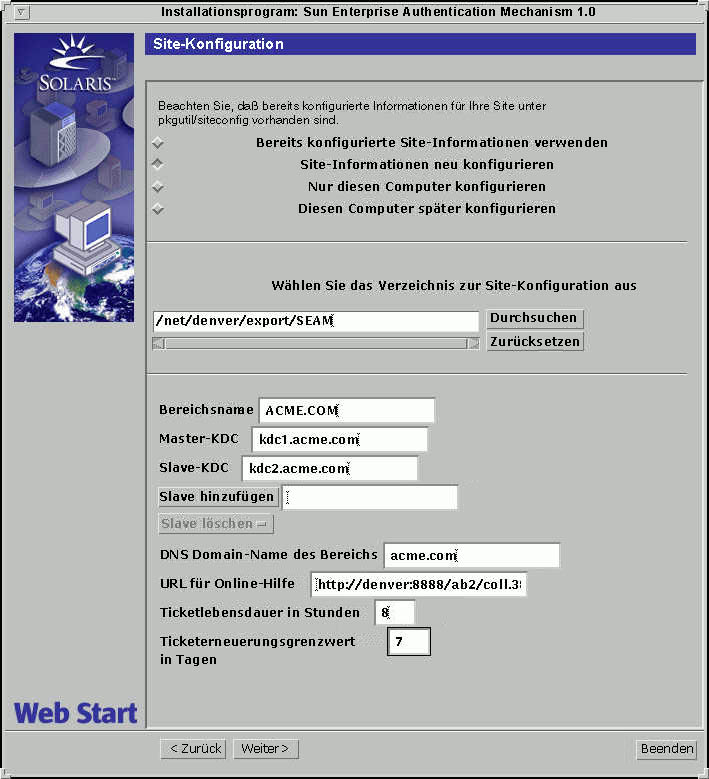
-
-
Klicken Sie auf "Jetzt installieren", um die Installation zu starten.
Der Bildschirm zeigt die ausgewählten Komponenten an. Wenn keine Komponenten ausgewählt wurden, und Sie nur die Vorkonfigurationsinformationen zusammenstellen, können Sie auf "Beenden" klicken.
-
Es wird eine Zusammenfassung des Installationsprozesses angezeigt; klicken Sie auf "Weiter", um fortzufahren.
-
Weitere Informationen werden auf dem nächsten Bildschirm angezeigt; klicken Sie auf "Beenden", um das Verfahren abzuschließen.
Ein Fenster wird angezeigt, in dem Sie gefragt werden, ob Sie das System neu starten möchten. Ein Neustart ist erst dann erforderlich, wenn der Server SEAM verwenden muß.
Wie Sie die SEAM-Software mithilfe der Benutzeroberfläche installieren
In diesem Beispiel wird die SEAM-Masterserver-Installation ausgewählt, doch der Prozeß ist für Slave- und Client-Installationen weitgehend identisch. Die SEAM-Packages sind auf /net/denver/export/SEAM installiert worden, obwohl diese auch auf einem lokalen Dateisystem hätten installiert werden können, oder Sie die Installation mithilfe der SEAS-CD hätten vornehmen können.
SEAM-Client-Installationen können schneller gemacht werden, wenn Sie die Anweisungen unter "Wie Sie die SEAM-Software ohne Benutzeroberfläche installieren" befolgen.
-
Starten Sie das Installationsskript.
# cd /net/denver/export/SEAM/products/Sun_Enterprise_Authentication_Mechanism_1.0 # ./installer
-
Klicken Sie im Begrüßungsbildschirm auf "Weiter".
-
Wählen Sie den Installationstyp aus.
Auf dem nächsten Bildschirm werden Sie gebeten, eine Standard-Installation oder eine benutzerdefinierte Installation auszuwählen. Wählen Sie benutzerdefinierte Installation. Klicken Sie auf "Weiter" um fortzufahren.
-
Klicken Sie im Bildschirm "Sprachumgebung" auf "Weiter".
Derzeit können in der SEAS-Version keine Sprachumgebungen ausgewählt werden.
-
Klicken Sie im Bildschirm "Installationsverzeichnis auswählen" auf "Weiter".
SEAM installiert die Dateien in verschiedenen Verzeichnissen. Sie müssen den Pfad mit "/" belassen.
-
Wählen Sie die zu installierenden Software-Komponenten aus.
Wählen Sie bei einem Master das Master-Server-Package aus. Wählen Sie bei einem Slave das Slave-Server-Package aus. Andere Packages werden nach Bedarf hinzugefügt. Klicken Sie auf "Weiter" um fortzufahren.
Hinweis -Nach diesem Schritt wird eine Überprüfung des Festplattenspeichers vorgenommen. Wenn genügend Speicherplatz vorhanden ist, brauchen Sie nichts weiter zu tun.
-
Klicken Sie auf "Jetzt installieren", um die Installation zu starten.
Der Bildschirm zeigt die ausgewählten Komponenten an.
-
Wählen Sie Konfigurationsverfahren und -verzeichnis aus.
Auf dem nächsten Bildschirm können Sie das Konfigurationsverfahren auswählen und auch den Pfad auf die Konfigurationsdateien bezeichnen. Wenn Sie vorkonfigurierte Site-Informationen haben, wählen Sie "Die bereits konfigurierten Site-Informationen verwenden", und geben Sie den Verzeichnispfad auf die Konfigurationsdateien an.
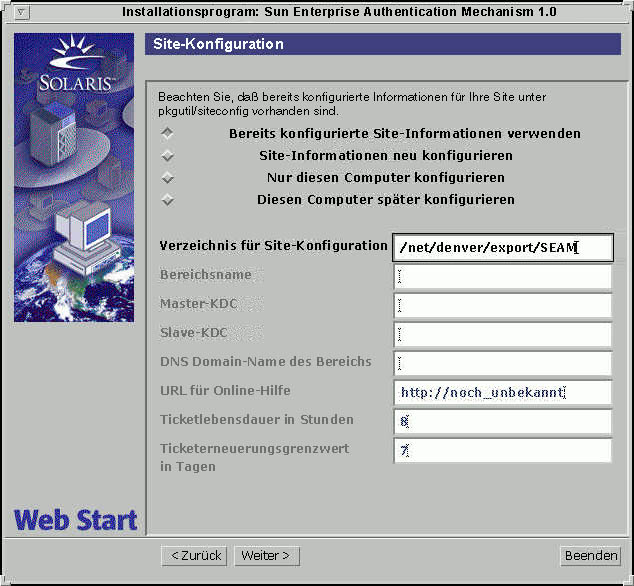
-
Es wird eine Zusammenfassung des Installationsprozesses angezeigt; klicken Sie auf "Weiter", um fortzufahren.
-
Weitere Informationen werden auf dem nächsten Bildschirm angezeigt; klicken Sie auf "Beenden", um das Verfahren abzuschließen.
Wie es von hier aus weitergeht
Der Sun Enterprise Authentication Mechanism Guide enthält eine Liste der Aufgaben, die erledigt werden können, nachdem die SEAM-Software installiert ist.
Wie Sie die SEAM-Software ohne Benutzeroberfläche installieren
SEAM-Clients können auch ohne Benutzeroberfläche installiert werden, wenn der Vorkonfigurationsprozeß abgeschlossen ist. Die Benutzeroberfläche nicht zu verwenden bedeutet, daß Sie durch keine Bildschirme gehen müssen, so daß die Installation schneller ablaufen sollte. Da Sie keine der Bildschirme verwenden, sollten Sie vielleicht nur Client-Packages hinzufügen.
Falls erforderlich, können Sie alle Clients installieren, bevor der Vorkonfigurationsprozeß beendet ist, und dann das in "Wie Sie ein nicht konfiguriertes System korrigieren" genannte Skript verwenden, um die Konfiguration abzuschließen.
-
Melden Sie sich auf dem Client als root an.
-
Wechseln Sie das Verzeichnis auf den Vorkonfigurationsbereich.
# cd /net/denver/export/SEAM/products/Sun_Enterprise_Authentication_Mechanism_1.0
Hinweis -Um Packages von der CD zu laden, verwenden Sie den Pfad: /net/denver/cdrom/products/Sun_Enterprise_Authentication_Mechanism_1.0.
-
Starten Sie das Installationprogramm.
# ./installer -nodisplay
Wie Sie ein nicht konfiguriertes System korrigieren
Wenn eine vollständige Installation durchgeführt wurde, ohne vorher die Vorkonfigurationsdateien zu erstellen, können Sie das System mithilfe des folgenden Verfahrens korrigieren.
-
Melden Sie sich auf dem System als root an.
-
Führen Sie das Skript zur Korrektur der Konfiguration aus.
# cd /net/denver/export/SEAM/products/Sun_Enterprise_Authentication_Mechanism_1.0 # ./sparc/Tools/seamfixconfig
Hinweis -Wenn Sie die SEAS 3.0-CD verwenden, würde der Pfad lauten: /net/denver/cdrom/products/Sun_Enterprise_Authentication_Mechanism_1.0.
Deinstallieren von SEAM
SEAM, wie andere Produkte von Sun Easy Access Server, Version 3.0, können mithilfe des Befehls prodreg deinstalliert werden. Weitere Informationen über dieses Dienstprogramm finden Sie unter "So deinstallieren Sie ein SEAS-Produkt über die Registrierung" in Solaris Easy Access Server 3.0 Installationshandbuch.
Hinzufügungen zur Solaris Management Console
Nach Installation von SEAM können Sie das SEAM-Verwaltungstool über die Solaris Management Console (SMC) starten. Um die Benutzeroberfläche zu starten, doppelklicken Sie auf die Kategorie "Sicherheit" im linken Bereich des SMC-Fensters, und doppelklicken Sie auf das SEAM-Symbol im rechten Bereich.
- © 2010, Oracle Corporation and/or its affiliates
